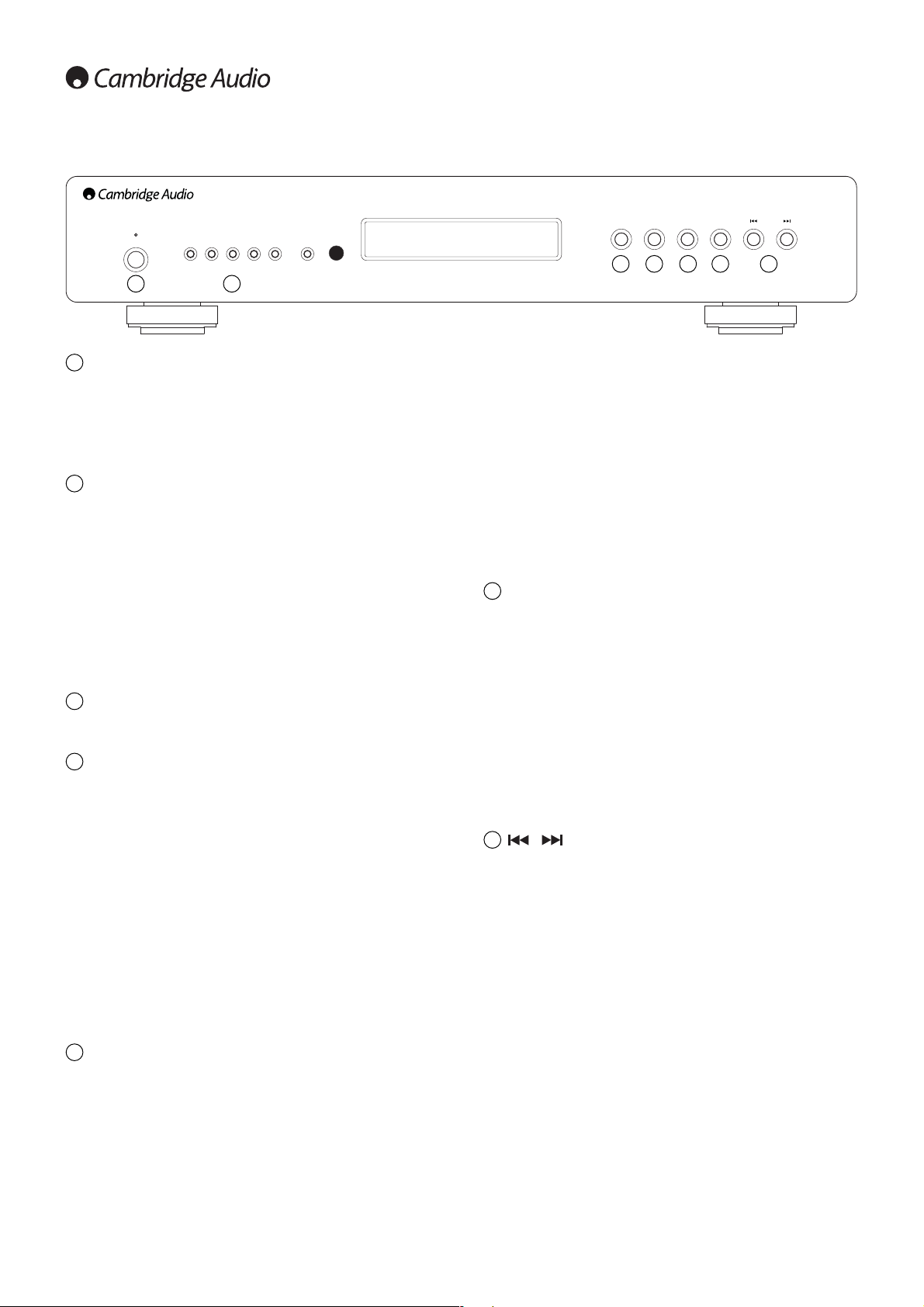42
Frequency Info (Información de la frecuencia), Bitrate (Tasa de bits), Alarm
and Sleep (Alarma y Función de apagado programado).
Presione y mantenga presionado para iniciar el sintonizador manual en el
modo DAB. Presione y mantenga presionado para salir del modo de
sintonización manual. Observe las secciones posteriores para obtener
más información.
Modo FM: Progam Type (Tipo de programa), Radio Text (Texto de la radio),
Frequency (Frecuencia), Signal Strength (Fortaleza de la señal), Stereo
Mode (Modo estéreo), NCT Mode (Modo NCT), Date/Time (Fecha/Hora),
Alarm and Sleep (Alarma y Función de apagado programado).
Modo AM: Time/Date (Hora/Fecha), Alarm (Alarma), Sleep and NCT mode
(Función de apagado programado y modo NCT).
Modo Standby (En Espera): Presione para mostrar la hora y fecha durante
algunos segundos.
Select/Mode (Selección/Modo)
Modo FM: Presione y mantenga presionado para cambiar el modo de Radio
‘Ster/Mono’.
Modo DAB: Presione y mantenga presionado para cambiar la selección
automática ‘On/Off (Encendido/Apagado)’.
Cuando encienda la selección automática, si navega a una emisora de la
pantalla (con y ), y no presiona ningún botón durante unos
segundos, el 650T sintonizará automáticamente esa emisora.
Cuando apague la selección automática, necesita presionar el botón
Select (Seleccionar) luego de navegar hacia una emisora para sintonizarla
(si no presiona ningún botón durante unos segundos, la pantalla volverá
a la emisora actual).
Modo SIRIUS: Presione y mantenga presionado para ingresar al menú
para Bloquear el canal, Navegar por los canales, Navegar por la categoría.
Las funciones se describen posteriormente en la sección SIRIUS.
Avanzar/Retroceder/Explorar
Modo DAB/SIRIUS: Presiónelo para navegar/sintonizar por las emisoras
disponibles.
Modo AM/FM: Presiónelo para subir y bajar la frecuencia en intervalos de
0,05 MHZ. Presione y mantenga presionado para escanear a la siguiente
emisora que sintonice.
Observación: También se utiliza para las configuraciones de
reloj/alarma/función de dormir/menú y para sintonización manual en
modo DAB.
Controles del panel frontal
1 2
3 4 75 6
Standby/On (En espera/Encendido)
Se usa para pasar del modo Standby (En espera) (se indica mediante el
LED de encendido atenuado) y On (encendido) (se indica mediante el LED
de encendido brillante). El modo Standby (En espera) es un modo de
potencia eco con un consumo eléctrico inferior a 1 vatios.
Observación: Presione el botón Info (Información) para que aparezca
brevemente un mensaje con la hora y fecha actuales.
Preajustes
El modelo 650T puede guardar hasta 20 presintonías para cada una de
las bandas SIRIUS, DAB, FM y AM. Las 20 presintonías por banda se
encuentran disponibles en el mando a distancia, mientras que 10
presintonías por banda están disponibles en el panel frontal. El botón
Shift (Cambio) alterna los 5 botones entre las presintonías accesibles o
de almacenamiento de 1-5 y de 6-10.
Presione y mantenga presionado el botón adecuado para almacenar las
presintonías. Presione el botón adecuado para acceder a las presintonías
almacenadas. Observe las secciones posteriores para obtener más
información.
Observación: Cuando el botón Shift (Cambio), ubicado en la parte
delantera, es presionado para acceder o almacenar las presintonías 6-10,
la unidad volverá posteriormente a las presintonías 1-5.
Band (Banda)
Este botón cambia entre las bandas AM, FM, DAB o SIRIUS, según
corresponda.
Autotune (Autosintonización)
Modo SIRIUS - La autosintonización se encuentra deshabilitada en el
modo SIRIUS.
Modo DAB: Dado que las emisoras DAB se transmiten en multiplexaciones
digitales que contienen varias emisoras combinadas en forma conjunta, el
modelo 650T necesita escanear y encontrar las multiplexaciones
disponibles en su área antes de que le permita avanzar por las emisoras
que contienen. El escaneo escanea todas las bandas más comunes de
multiplexaciones, mientras que el escaneo completo escaneará todas las
frecuencias DAB posibles y pueden tomar hasta un par de minutos
completarse. Presione una sola vez para lograr un escaneo rápido por las
emisoras admisibles o presione y mantenga presionado para obtener un
escaneo completo. Las emisoras encontradas aparecerán en orden
alfabético.
Modo AM/FM: Presione una sola vez para escanear hasta encontrar la
próxima emisora disponible. Presione y mantenga presionado para
escanear.
Observación: También es posible escanear al presionar y mantener
presionados los botones o.
Info (Información)
Presiónelo para seleccionar y visualizar diferentes informaciones de la
pantalla del panel frontal. Los modos de visualización son:
Modo SIRIUS: Presione una sola vez para obtener el Name (Nombre),
Category (Categoría), Title (Título), Artists (Artistas), Signal Strength
(Fortaleza de la señal), NCT Mode (Modo NCT), Date/Time (Fecha/hora),
Sleep and Alarm (Función de apagado programado y alarma).
Presione y mantenga presionado para visualizar la identificación SIRIUS.
Presione nuevamente para salir de la identificación SIRIUS.
Modo DAB: Radio Text (Texto de la radio), Program Type (Tipo de
programa), Transmission Group (Grupo de transmisión), Signal Strength
(Fortaleza de la señal), Date/Time (Fecha/Hora), NCT Mode (Modo NCT),
1
2
6
5
4
3
7